Docker 方式安裝 Nginx 、阿里雲伺服器上裝 Ngnix
阿新 • • 發佈:2018-11-28
1. 直接從映象倉庫查詢映象
docker search nginx 
2.拉取映象:
docker pull nginx我已經拉取過了,所以拉取內容很少,第一 次拉取會顯示相對更多內容,會有 download 動作,遇到提示要求選擇 yes/no 時,直接選擇 yes 就行。( 從以往經驗來看,一般在安裝過程中遇到的這種問詢都可以直接選擇 yes )
檢視 nginx 映象:
docker images nginx
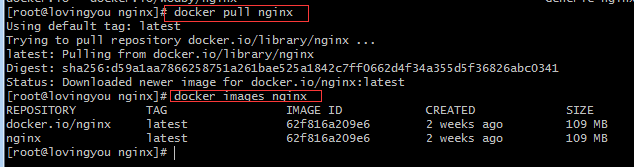 ,
,
3. 新建立一個資料夾用來裝 nginx 相關內容。如我的這個資料夾為:/root/chengxu/nginx
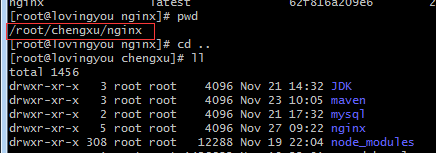
4.在該資料夾下 新建 3 個子資料夾 ,用以存放 nginx 的內容。執行這條命令時我的當前路徑是在 /root/chengxu
mkdir -p ./nginx/www ./nginx/logs ./nginx/conf5.檢視資料夾是否都已建好:
ll -a ./nginx/
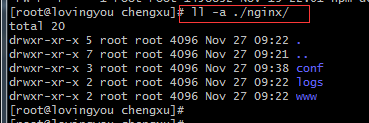
6. 啟動 nginx 容器 :
docker run -p 80:80 --name nginx -v $PWD/www:/www -v $PWD/conf/nginx.conf:/etc/nginx/nginx.conf -v $PWD/logs:/wwwlogs -d nginx

如上圖,我其實沒有掛載配置檔案。只是掛載了 log 和 www。
命令說明:
-p 80:80:將容器的 80 埠對映到主機的80埠
--name nginx:將容器命名為 nginx
-v $PWD/www:/www:將主機中當前目錄下的 www 掛載到容器的 /www
-v $PWD/conf/nginx.conf:/etc/nginx/nginx.conf:將主機中當前目錄下的 nginx.conf 掛載到容器的 /etc/nginx/nginx.conf
-v $PWD/logs:/wwwlogs:將主機中當前目錄下的 logs 掛載到容器的 /wwwlogs
7. 檢視 容器:
docker ps -a執行結果如上圖。
8 .瀏覽器 上訪問 80 埠:

OK 了。
